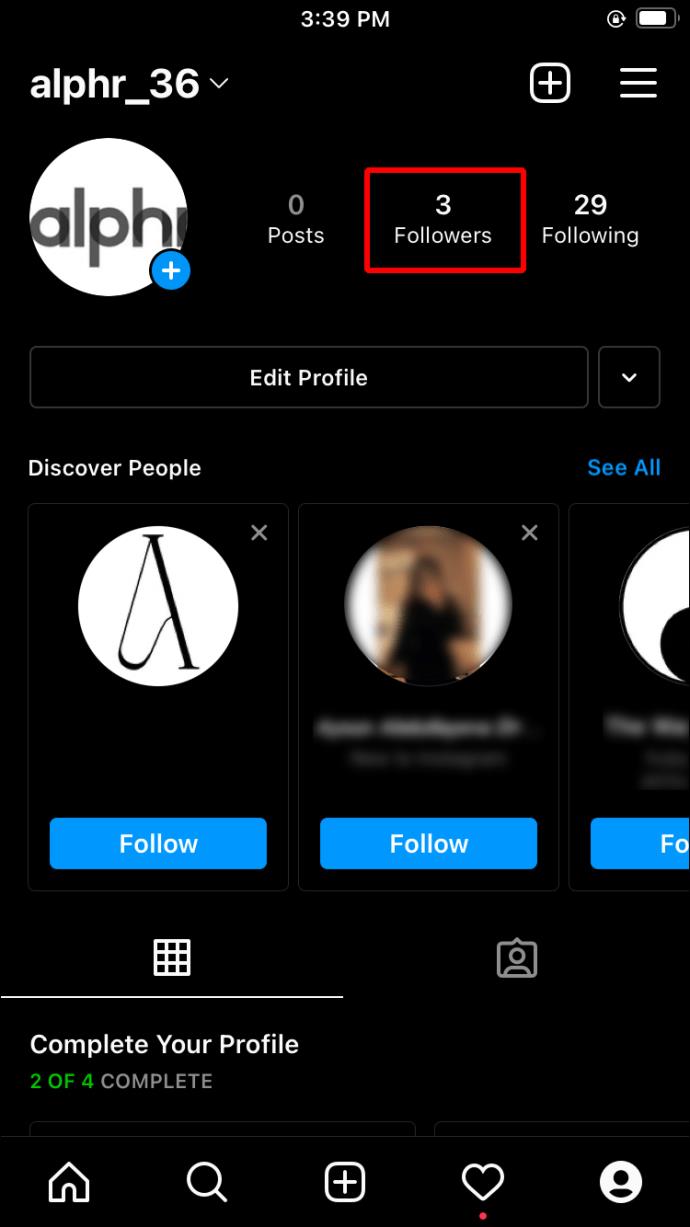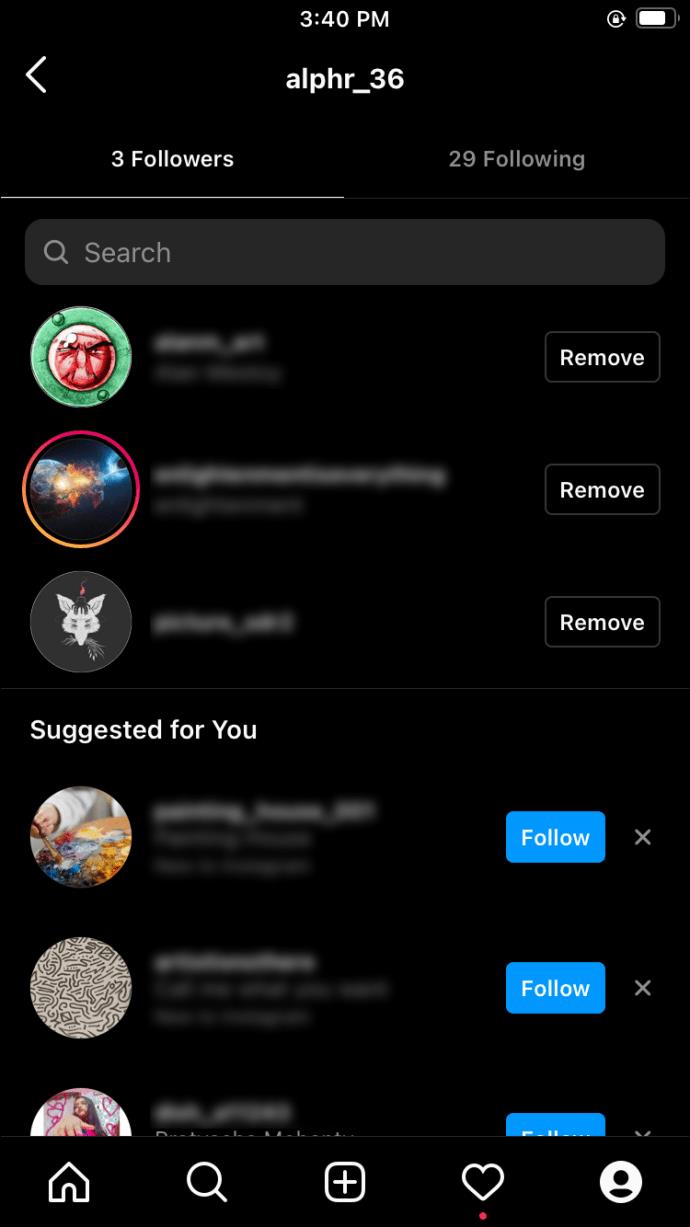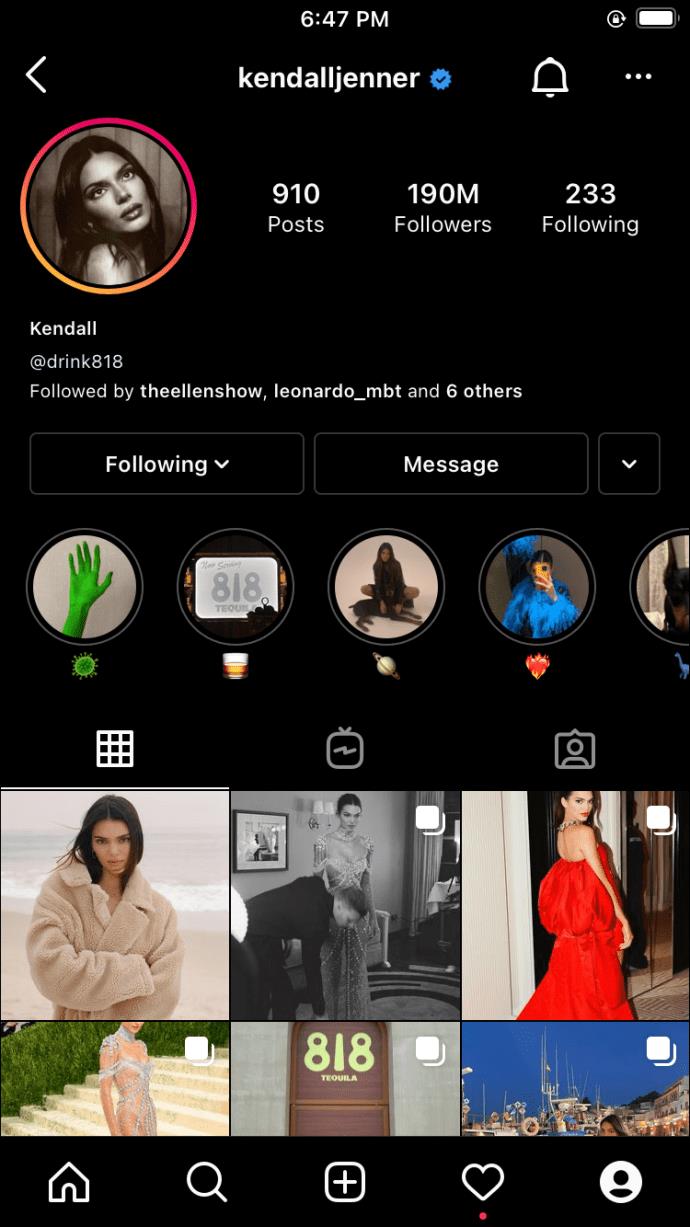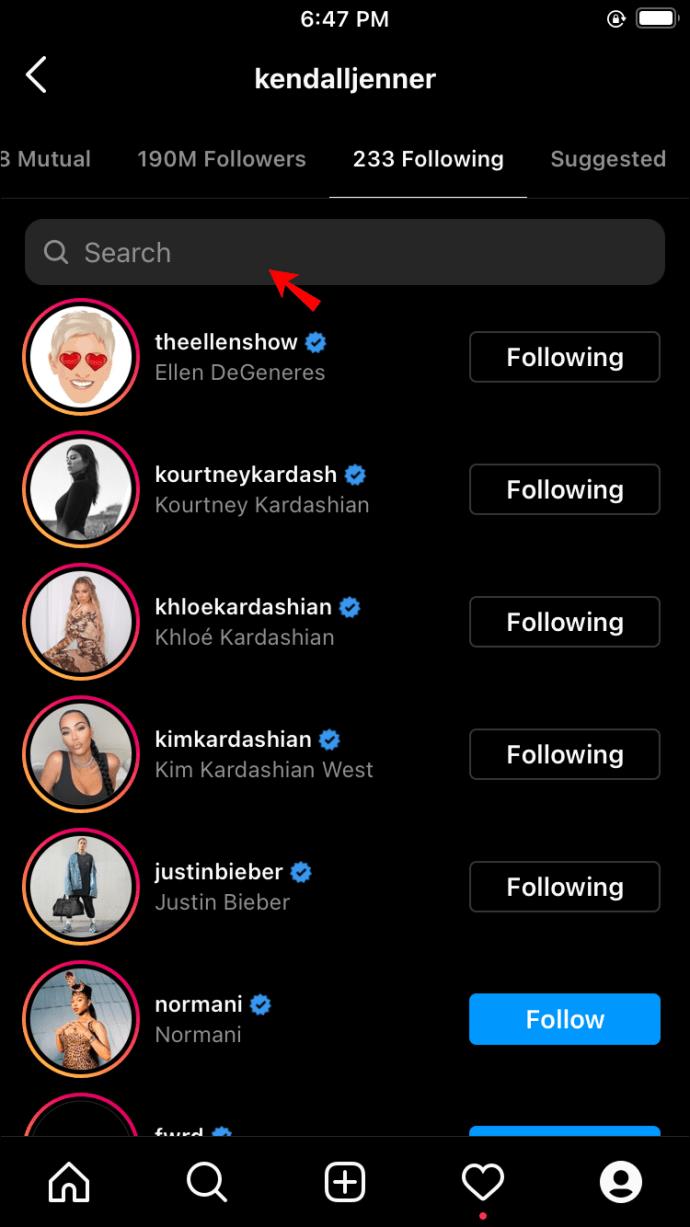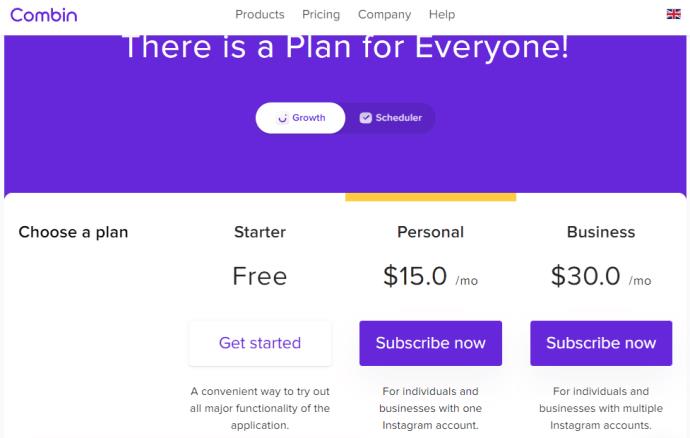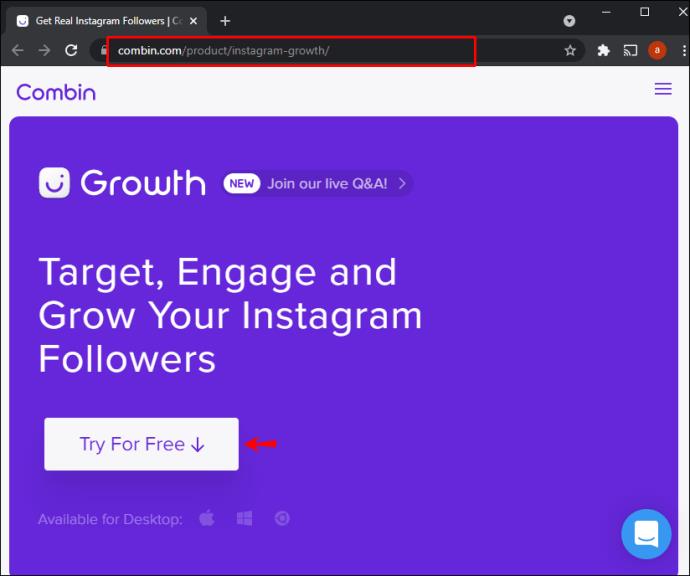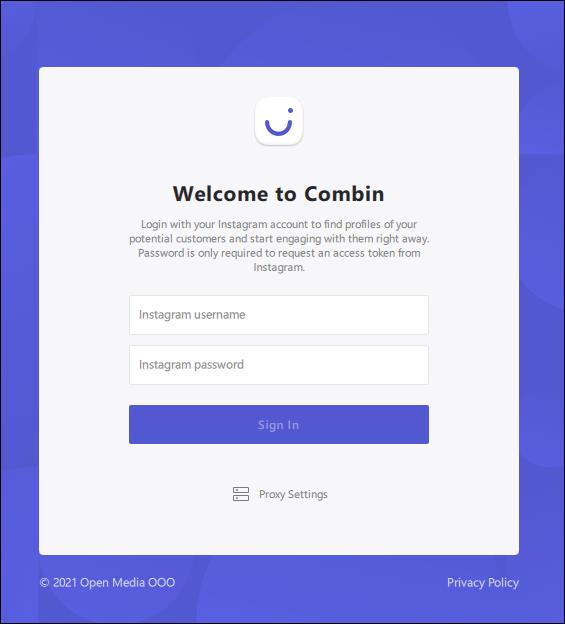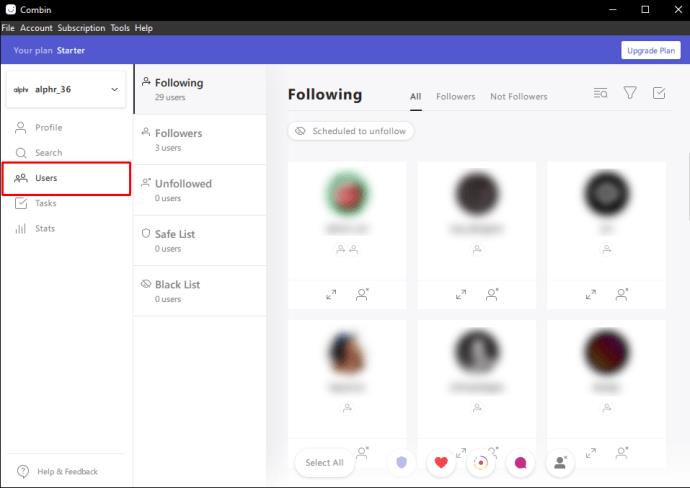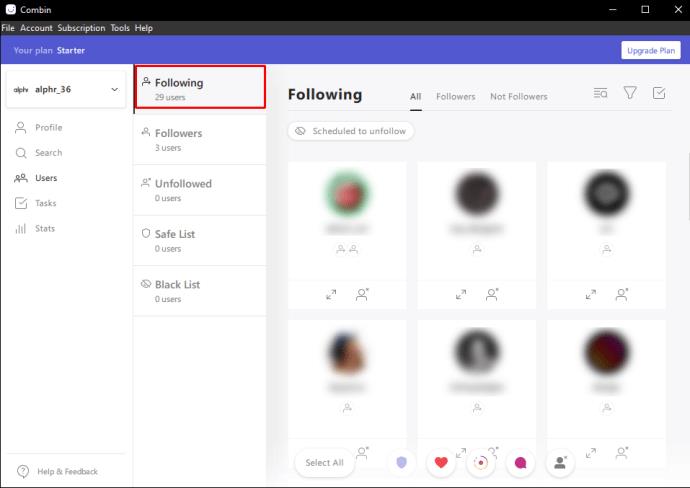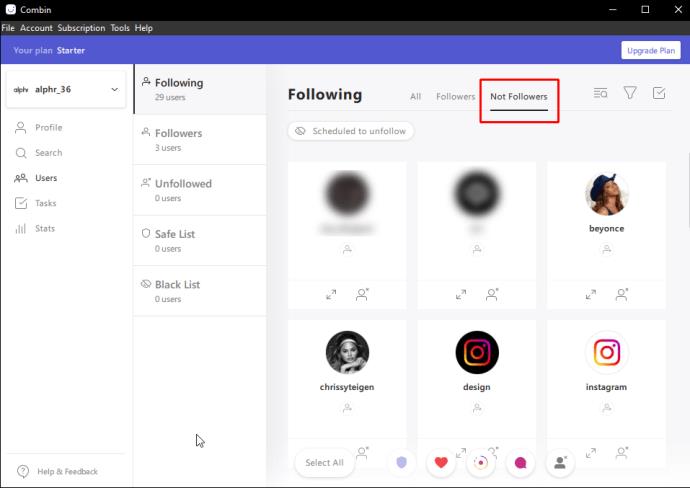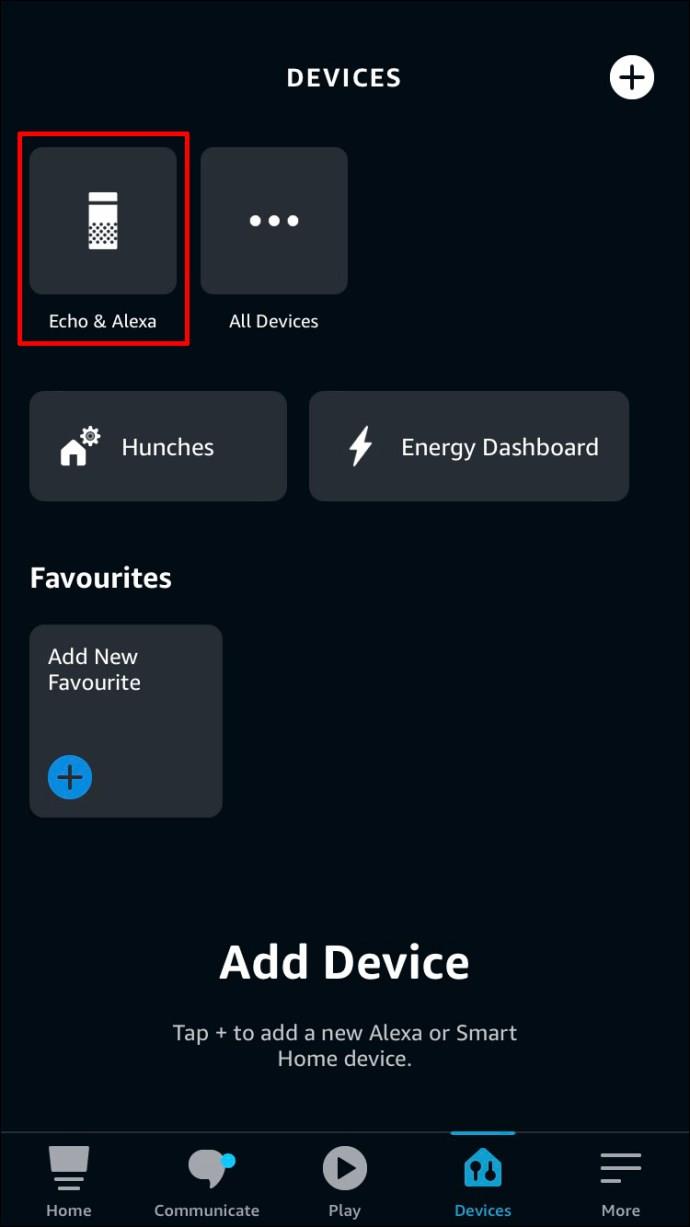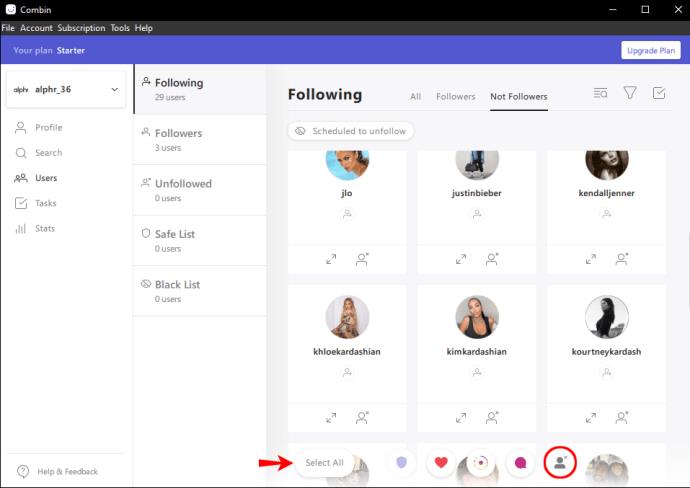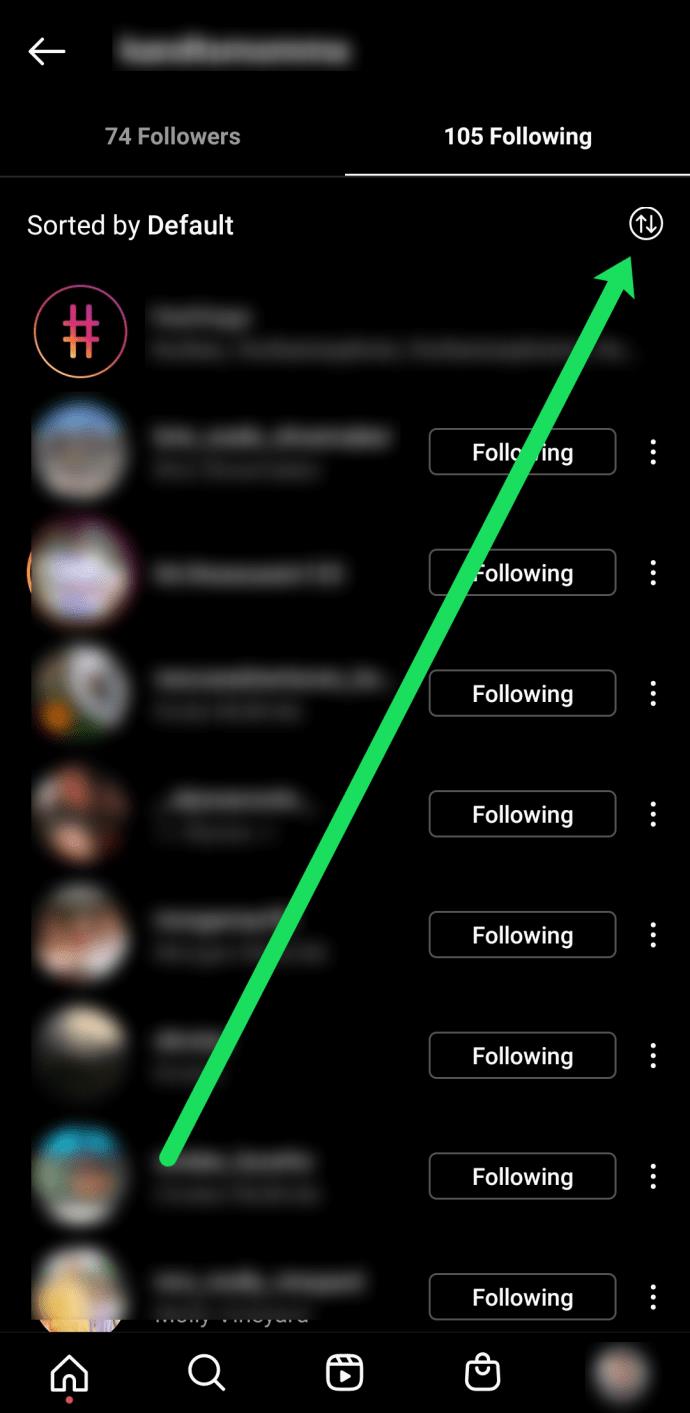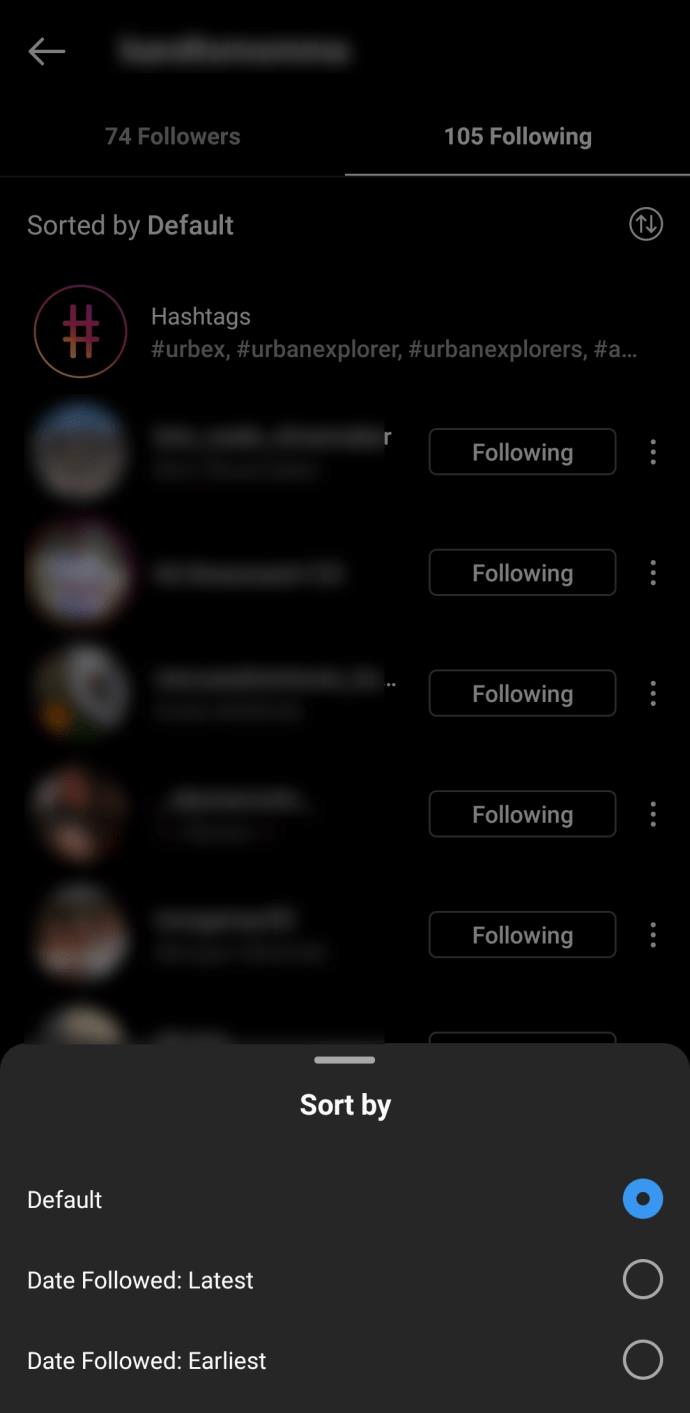Sommige Instagram-gebruikers gaan zelfs zo ver dat ze de follow-unfollow-strategie toepassen die de laatste tijd gemeengoed lijkt te zijn. Ze zullen je volgen in een poging meer volgers te krijgen en je vervolgens heimelijk niet meer volgen nadat je hebt teruggevolgd. Het vinden en niet meer volgen van dergelijke gebruikers kan een optie zijn die u wilt gebruiken om u te helpen uw account op te schonen. Krijg gewaardeerde volgers die oprecht geïnteresseerd zijn in wat je deelt of aanbiedt, of het nu een zakelijk of persoonlijk profiel is.

Hier zijn enkele manieren om die misleidende gebruikers te vinden en ze niet meer te volgen.
Hoe u handmatig gebruikers kunt vinden die u niet meer volgen op Instagram
Instagram heeft het gemakkelijk gemaakt om iemand op je volglijst te ontvolgen als ze jou niet meer volgen. U kunt dit doen vanuit uw volgende lijst of het profiel van de gebruiker.
Ontvolgen van gebruikers uit uw lijst met volgers
Met deze aanpak kunt u degenen vinden en niet meer volgen die u niet meer volgen zodra u ze terug volgt. Hier leest u hoe u iemand kunt ontvolgen zonder uw profiel te verlaten.
- Open uw profiel en navigeer naar uw lijst "Volgers" .
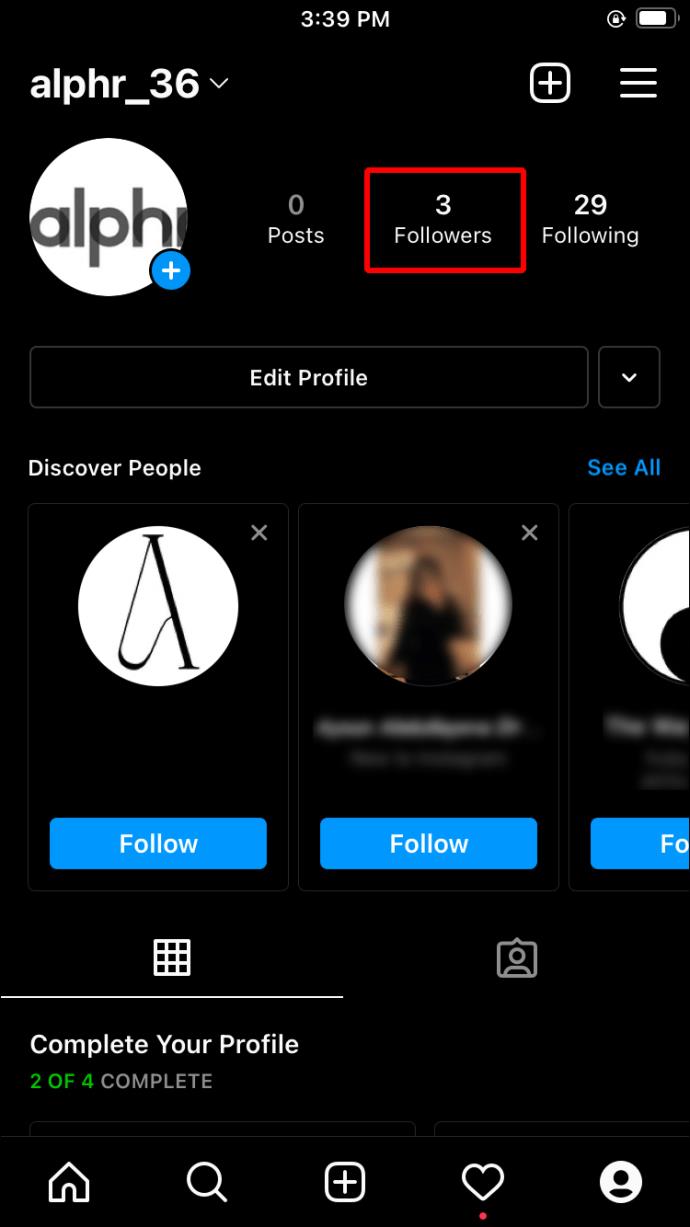
- Blader door de lijst om te controleren of de gebruikersnaam in kwestie wordt weergegeven.
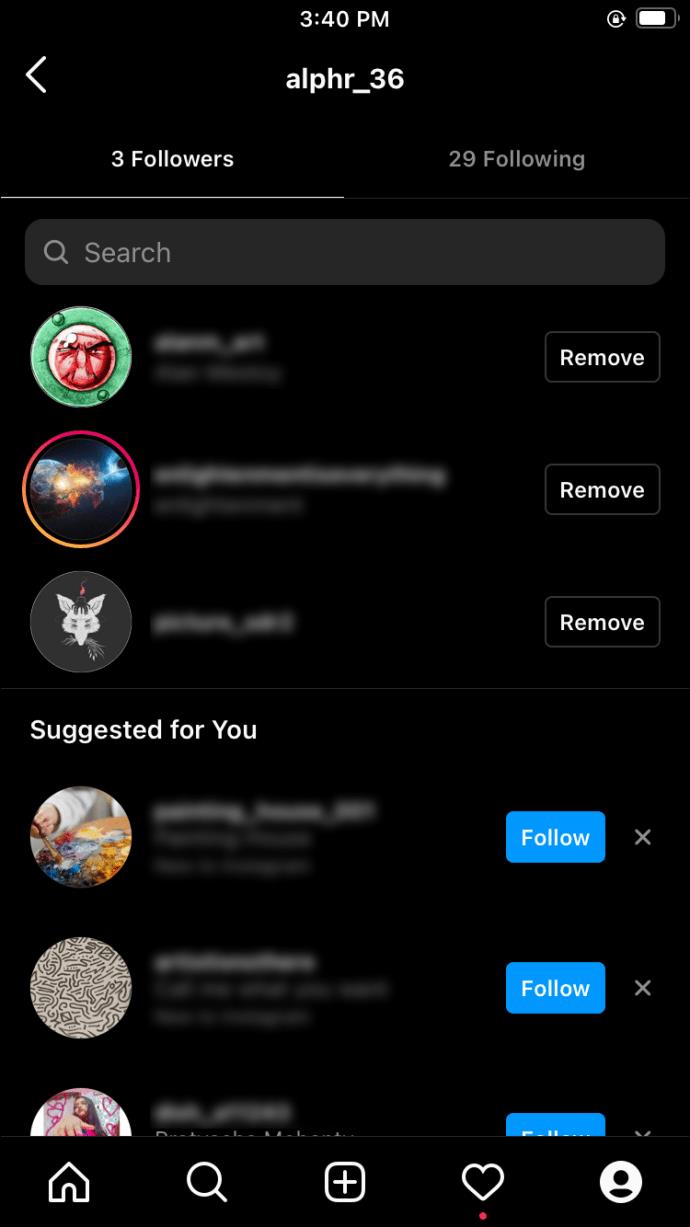
- Als de gebruiker niet op de lijst staat, kunt u uw lijst "Volgend" openen en op de knop "Ontvolgen" klikken naast hun naam. Als je dat doet, zie je hun berichten niet meer in je feed.
Instagram toont standaard een lijst met accounts waarmee je vaak communiceert en een aparte lijst met mensen die zelden in je feed verschijnen. Concentreren op het laatste kan daarom een uitstekende strategie zijn om te bepalen of iemand is teruggevolgd.
Iemand die in de categorie 'minst interactie met' voorkomt, betekent niet dat ze je niet hebben gevolgd. De gebruiker kan in die categorie vallen, simpelweg omdat hij niet actief is geweest op Instagram.
Het probleem met deze benadering is dat u de naam van de gebruiker die u zoekt, mogelijk moet onthouden voordat u door de lijst bladert.
Gebruikers niet meer volgen vanuit hun profiel
Stel dat u geen namen wilt onthouden en steeds heen en weer wilt gaan tussen uw lijst met "volgers" en "volgers" om degenen die u niet hebben gevolgd eruit te pikken. Een andere methode is om toegang te krijgen tot hun profielen, omdat u ze gemakkelijk kunt openen en kunt zien of uw naam op hun lijst "Volgend" staat. Hier is hoe het te doen.
- Ga naar het "gebruikersprofiel" van de volger en open hun lijst "Volgen" .
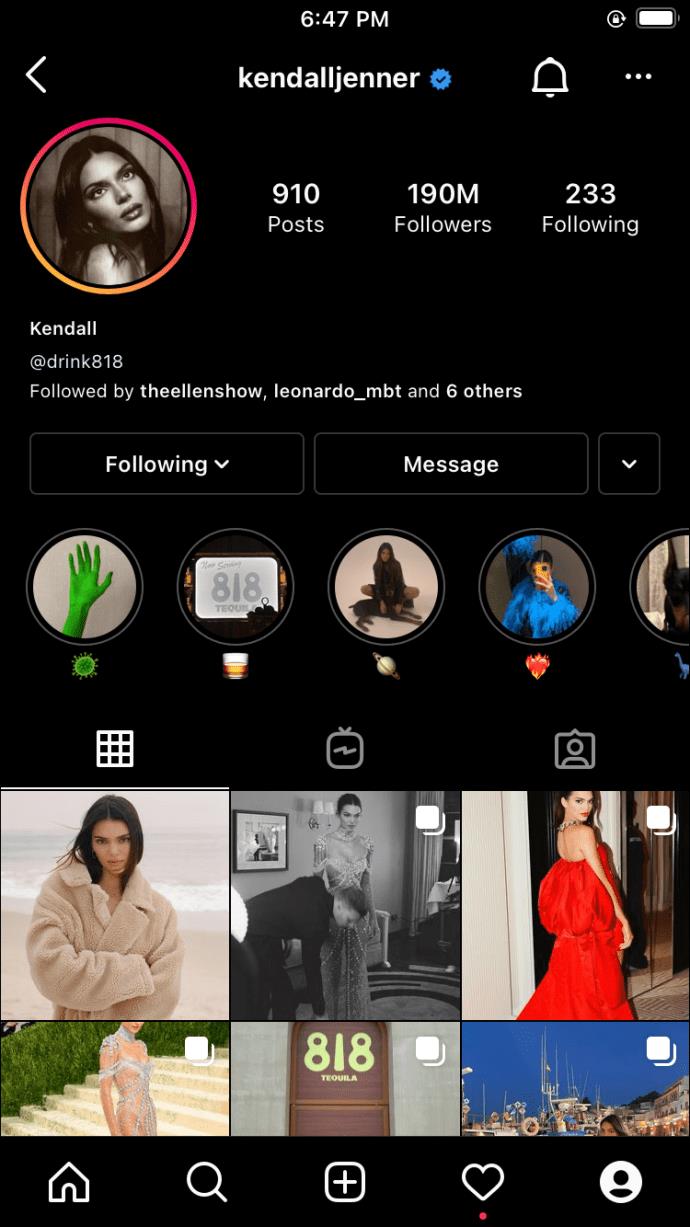
- Scroll naar beneden en zoek op je naam. U kunt ook op de "zoekbalk" bovenaan tikken en uw naam typen om snel te zoeken.
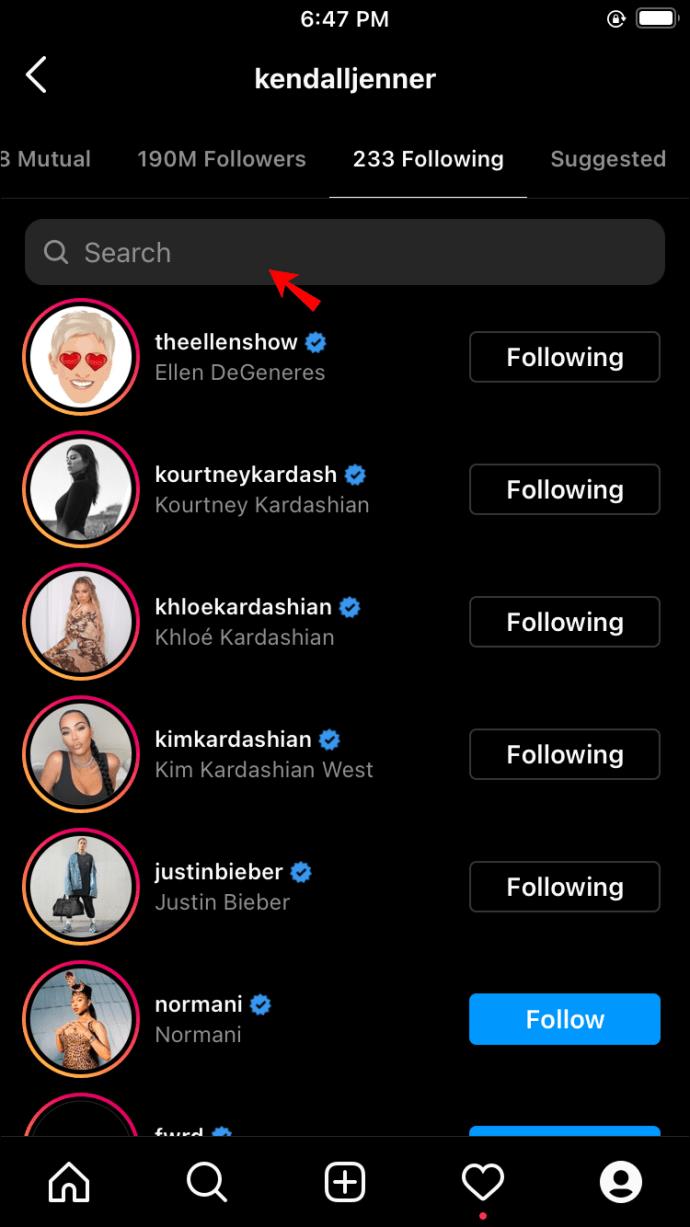
Als uw naam niet op de lijst staat, heeft die gebruiker u niet gevolgd.
Services van derden gebruiken om gebruikers te vinden die niet terugvolgen
Een van de meest ontmoedigende taken op Instagram is het handmatig ontvolgen van mensen die je niet volgen, vooral als je duizenden volgers hebt. Het kan tijdrovend zijn om door de profielen te klikken van iedereen die u volgt op zoek naar gebruikers die niet hebben terugbetaald. Gelukkig kunnen tal van tools van derden u helpen dit proces te automatiseren.
Laten we eens kijken hoe de meest populaire tools werken.
#1: Combineren
Sommige mensen houden van de dans 'volgen om te volgen, dan niet meer volgen'. Ze kunnen zelfs hun feed vullen met 'volgen om te volgen'-berichten om u te overtuigen, om u vervolgens te ontvolgen nadat u ze bent gaan volgen. Deze situatie kan zowel onaangenaam als vervelend zijn en de groei van uw merk en de reputatie van uw profiel belemmeren.
Met "Combin" kun je direct accounts detecteren die je niet hebben teruggevolgd en ze zelfs helemaal niet meer volgen. U kunt het gratis uitproberen en vervolgens $ 15/maand betalen voor persoonlijk gebruik of $ 30/maand voor een zakelijk abonnement.
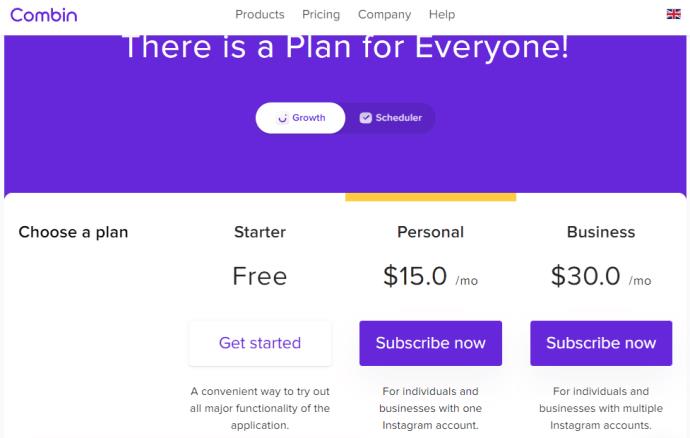
Hier is hoe dit werkt:
- Download de Combin-app en installeer deze op je pc, Mac of Linux.
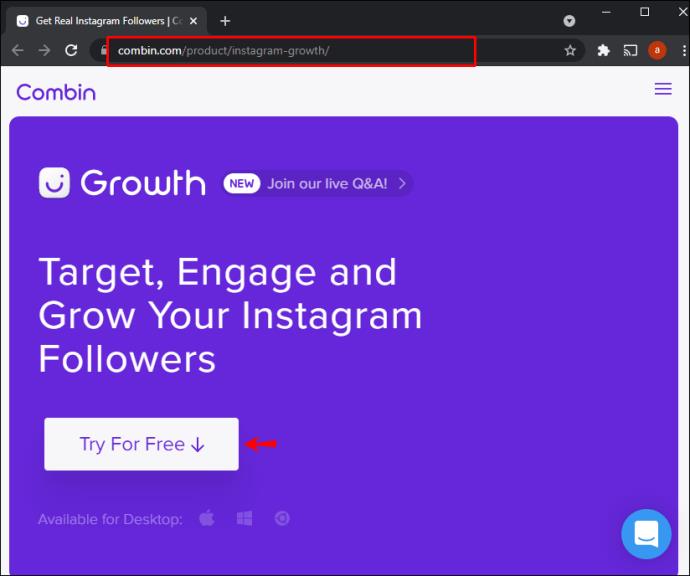
- Start na de installatie de app en voer uw "Instagram-inloggegevens" in om u aan te melden bij uw account.
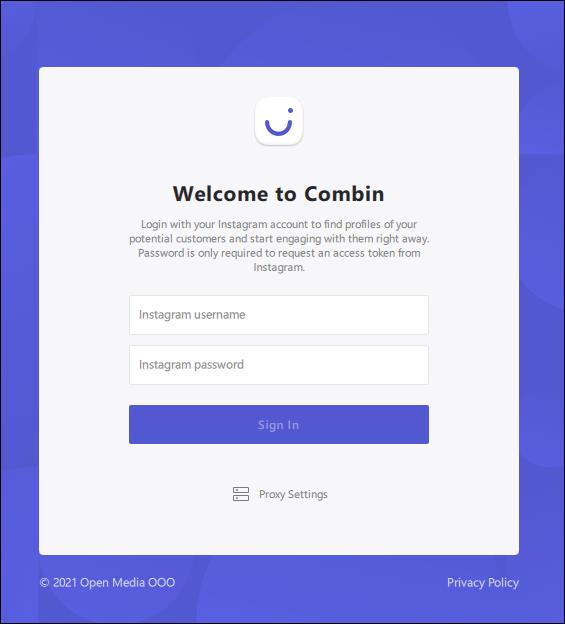
- Klik op "Gebruikers" in het navigatiemenu aan de linkerkant.
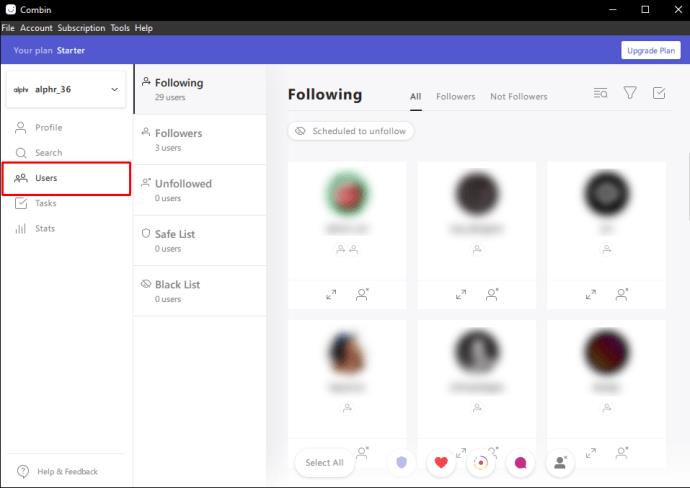
- Klik op "Volgen". Met deze actie worden alle gebruikers weergegeven die u momenteel volgt.
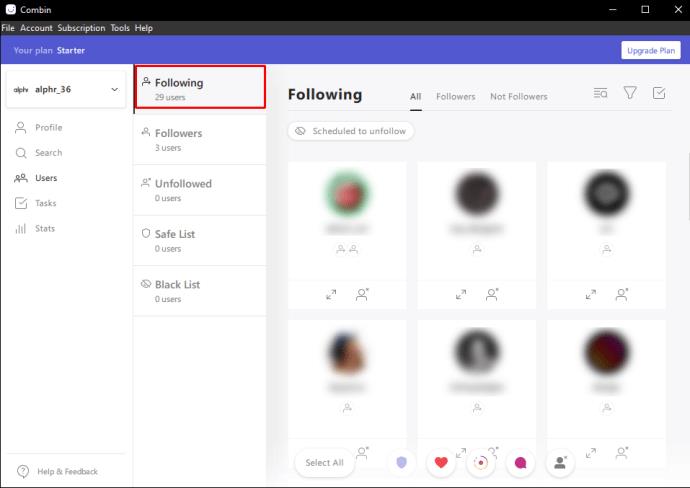
- Klik op 'Geen volgers'. Deze actie onthult een lijst van iedereen die je nog niet heeft gevolgd.
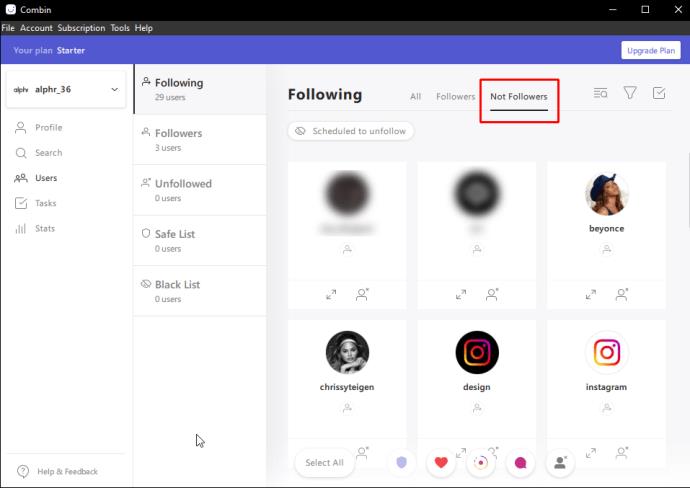
- Om een gebruiker in de lijst "Geen volgers" te ontvolgen, klikt u op het "ronde vakje" naast zijn naam en selecteert u vervolgens "Ontvolgen".
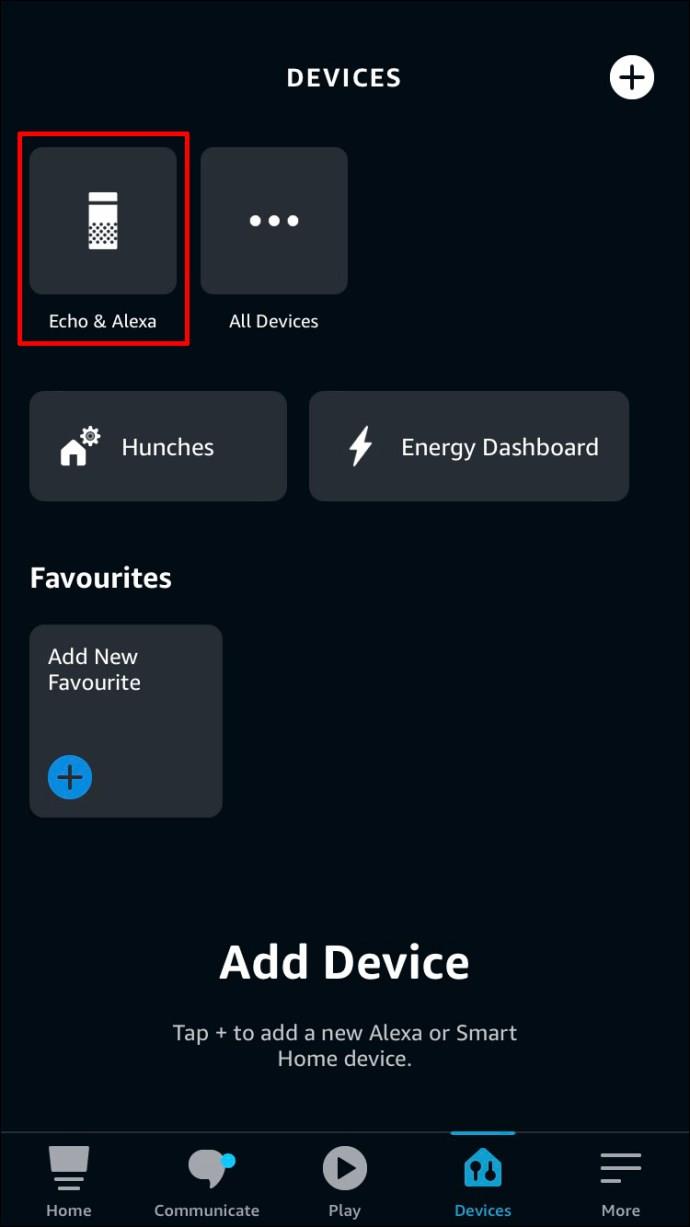
- Om gebruikers massaal niet meer te volgen, klikt u op de knop "Alles selecteren" en kiest u "Niet meer volgen".
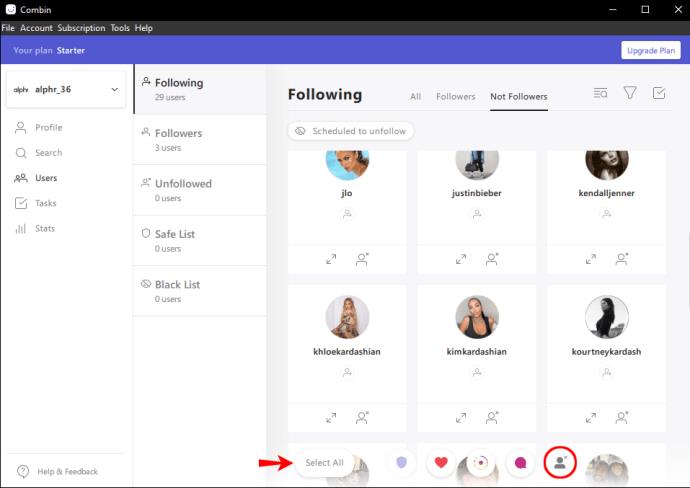
# 2: Volgers-Onvolgers-app
Followers-Unfollowers is een gratis tool waarmee je Instagram-gebruikers kunt identificeren die jou in ruil daarvoor niet hebben gevolgd. Het wordt geleverd met een schone en intuïtieve gebruikersinterface die u binnen enkele seconden een uitgebreid overzicht van uw account geeft. Je krijgt ook meldingen wanneer iemand je begint te volgen of niet meer volgt.
Zodra je de app installeert, moet je inloggen met je inloggegevens van Instagram. Daarna genereert de app automatisch gebruikersstatistieken voor uw account. Dat omvat een lijst met uw volgers, degenen die u niet meer volgen en gebruikers die u niet hebt gevolgd. U kunt met één druk op de knop één gebruiker tegelijk ontvolgen of meerdere accounts massaal ontvolgen.
De app is meer dan 10 miljoen keer gedownload op Google Play, wat het wijdverbreide gebruik aantoont. Deze cijfers geven waarschijnlijk ook aan hoeveel vertrouwen de app krijgt in een verder overvolle markt.
Het is ook belangrijk op te merken dat de gebruiksvoorwaarden van Instagram behoorlijk streng zijn en dat elke actie die als niet-authentiek wordt beschouwd, het risico kan opleveren dat je account wordt gesloten of opgeschort. Het gebruik van apps van derden om gebruikers bulksgewijs te ontvolgen is riskant, dus het wordt aanbevolen om gebruikers een voor een te ontvolgen.
Veelgestelde vragen over volgen/ontvolgen van Instagram
Is er een manier om mijn Instagram-volgers te filteren?
In plaats van de hierboven genoemde methoden, kunt u de lijst met mensen die u volgt filteren. U kunt uw volgers echter niet filteren.
Als je de lijst met mensen die je volgt wilt filteren, ga dan naar je profiel, tik op 'Volgen' en tik op het 'pictogram met dubbele pijl' in de rechterbovenhoek naast 'Standaard gesorteerd'.
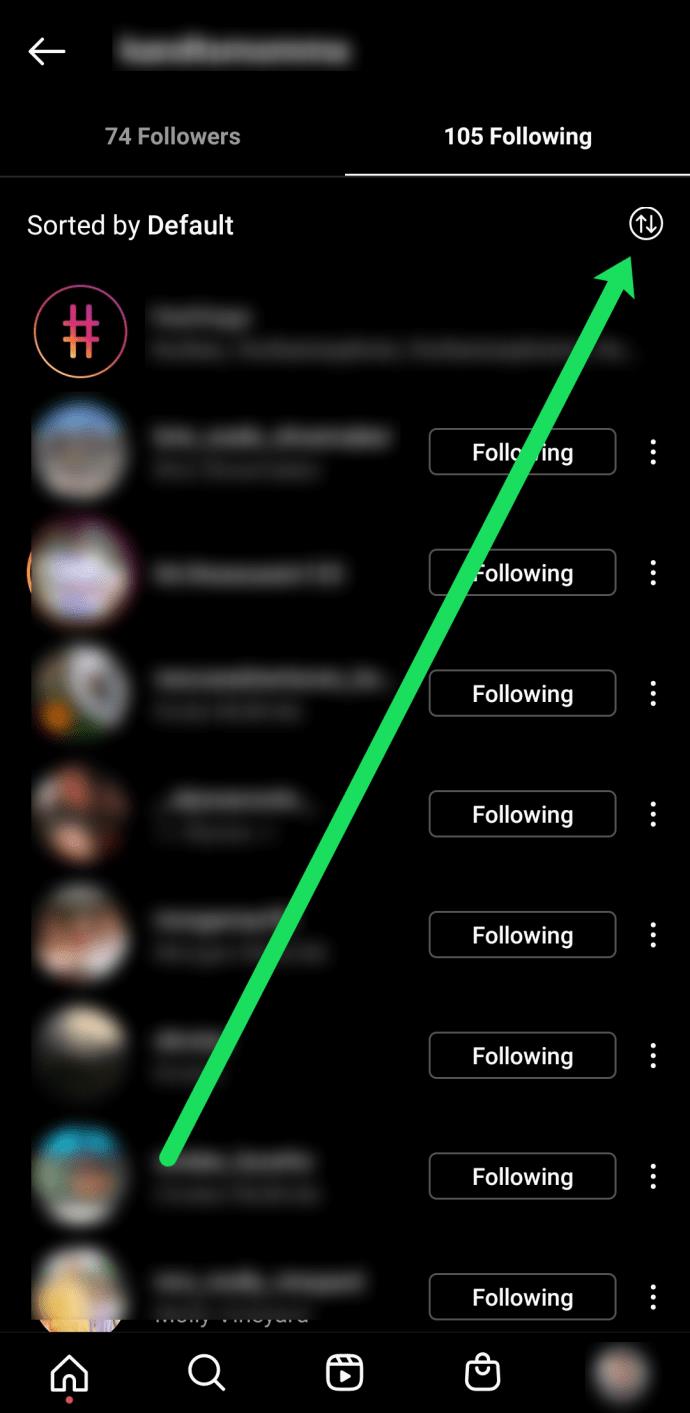
Vervolgens kunt u een van de opties selecteren om op 'datum' te sorteren. Tik op de optie naast 'Nieuwste' of 'Vroegste'.
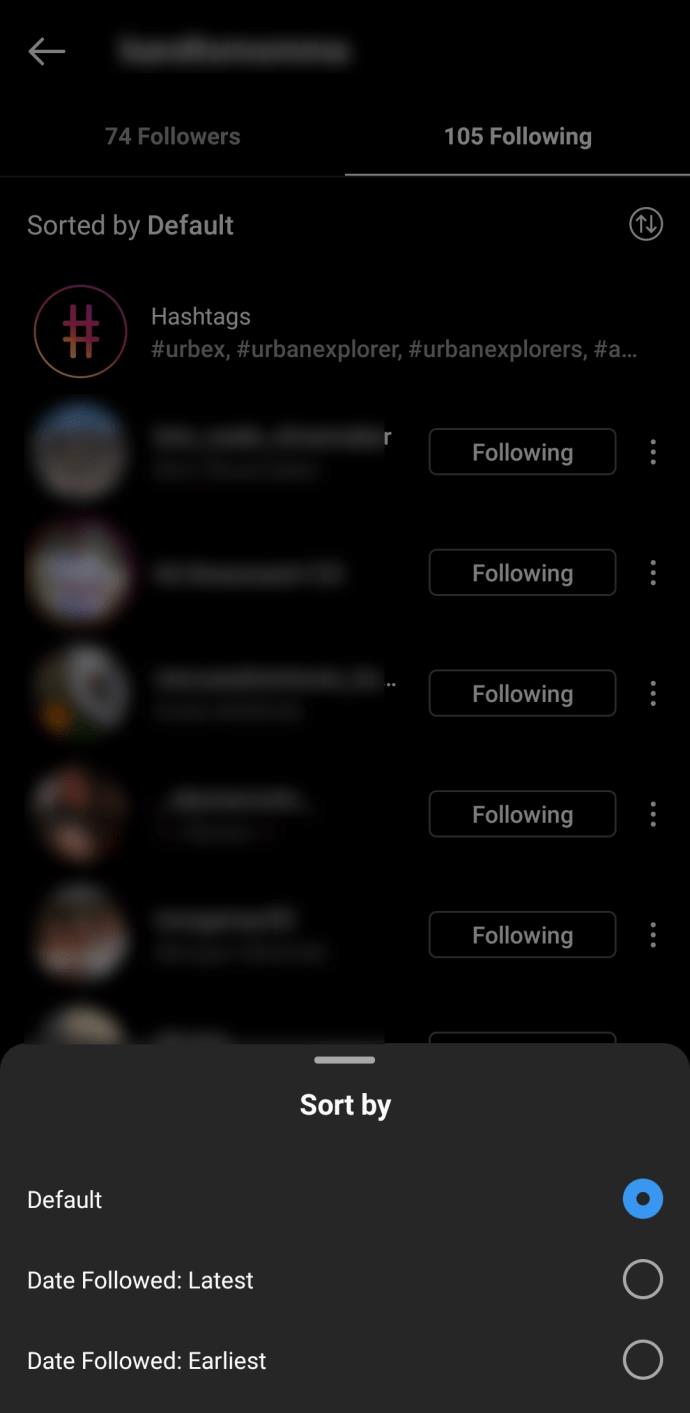
Hoe ontvolg ik hashtags?
Hashtags verschijnen ook in uw lijst "Volgen". Misschien is het tijd om uw "Volgende" lijst op te schonen. Open uw lijst "Volgen" en typ "#" in de "zoekbalk". Hier zie je een paar van de hashtags die je volgt, en je kunt erop tikken. Je kunt op 'Volgen' tikken naast de hashtags die je niet meer wilt volgen en tik vervolgens op 'Niet meer volgen'.